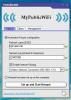استخدم برنامج PowerShell للحصول على قائمة بالتطبيقات المثبتة على Windows
عندما تقوم بتثبيت نظام تشغيل جديد على نظامك ، فمن الجيد إنشاء قائمة بالتطبيقات المثبتة. سيساعدك في إعداد جهاز الكمبيوتر الخاص بك بعد تثبيت Windows عليه. ستضمن القائمة عدم نسيان تثبيت تطبيق أساسي. المشكلة الوحيدة هي تثبيت الكثير من التطبيقات. ليس من السهل إنشاء قائمة بها جميعًا. لا توجد ميزة تصدير بسيطة. إذا كنت تتطلع إلى تحديث تثبيت Windows على جهاز كمبيوتر شخص آخر ، أو أجهزة كمبيوتر متعددة ، فإن المهمة أكثر صعوبة. الخبر السار هو أنه يمكنك استخدام برنامج PowerShell النصي للحصول على قائمة بالتطبيقات المثبتة على جهاز كمبيوتر محلي أو بعيد. إليك الطريقة.
قم بتنزيل قائمة الحصول على قائمة بالتطبيقات المثبتة من أجهزة الكمبيوتر (PowerShell) عبر الرابط الموجود في الأسفل. أعد تسميته بحيث لا يظهر "PowerShell" في اسم البرنامج النصي ، أو في اسم المجلد الذي يوجد فيه البرنامج النصي.
البرنامج النصي هو ملف PSM1. إنها وحدة PowerShell التي تحتاج إلى استيرادها.
استيراد وحدة PowerShell
افتح PowerShell بحقوق إدارية. اكتب الأمر التالي ، متبوعًا بالمسار إلى ملف PSM1.
الوحدة النمطية للاستيراد "مسار إلى ملف"
سيبدو الأمر هكذا ؛
C: \ Users \ fatiw \ Downloads \ GetInstalledApplicationInfo \ GetInstalledApplicationInfo \ GetInstalledApplicationInfo.psm1

إذا أخبرتك PowerShell في أي وقت أن البرامج النصية محظورة بواسطة سياسة التنفيذ ، فسيتعين عليك إيقاف وتعديل سياسة تنفيذ PowerShell قبل أن تتمكن من استيراد الوحدة النمطية.
احصل على قائمة التطبيقات المثبتة
افتح ملف PSM1 باستخدام المفكرة. سيخبرك بكل الوظائف التي يضيفها البرنامج النصي إلى PowerShell. في هذه الحالة ، يضيف الوظيفة التالية التي ستمنحك قائمة بالتطبيقات المثبتة على نظام محلي أو بعيد.
Get-OSCInstalledApplication
في PowerShell ، قم بتشغيل الأمر أعلاه. سيطلب منك إدخال اسم الكمبيوتر الذي تريد الحصول على قائمة التطبيقات المثبتة له. يمكنك إدخال اسم جهاز الكمبيوتر الخاص بك والحصول على قائمة بالتطبيقات المثبتة عليه ، أو إدخال اسم جهاز كمبيوتر الشبكة. يتيح لك البرنامج النصي إدخال أسماء أجهزة كمبيوتر متعددة وجلب قائمة التطبيقات لجميعها.

يمكن للبرنامج النصي حفظ قائمة التطبيقات المثبتة في ملف CSV. استخدم الأمر التالي لحفظ القائمة في ملف CSV. يمكنك تسمية ملف CSV بأي شيء تريده وحفظه في أي مكان تريده.
Get-OSCInstalledApplication -ComputerName "اسم الكمبيوتر" | Export-Csv -Path C: \ installApps.csv

أخيرًا وليس آخرًا ، إذا كنت تعمل مع الكثير من أجهزة الكمبيوتر ، فيمكنك استيراد اسم أجهزة الكمبيوتر من ملف CSV. استخدم الأمر التالي.
Get-OSCInstalledApplication -ComputerFilePath C: \ Script \ ComputerList.csv
نأمل أن يؤدي ذلك إلى تسهيل الأمور عليك بعد تثبيت Windows جديد.
تنزيل احصل على قائمة بالتطبيقات المثبتة من أجهزة الكمبيوتر (PowerShell)
بحث
المشاركات الاخيرة
إيقاف تشغيل الكمبيوتر بعد تعيين عدد محاولات تسجيل الدخول غير الصالحة
تكون أقفال الشاشة مفيدة في حالات مختلفة ، على سبيل المثال ، عندما ت...
يقوم MyPublicWiFi بإنشاء نقطة اتصال WiFi مع جدار الحماية وتسجيل عنوان URL
عادة ، يمكن مشاركة اتصالات الإنترنت اللاسلكية بسهولة باستخدام ICS (...
كيفية تعطيل إيماءات لوحة اللمس لمشغل VLC على Windows 10
لوحة اللمس على نظام Windows 10 الحديث يدعم الإيماءات للسيطرة عليه. ...